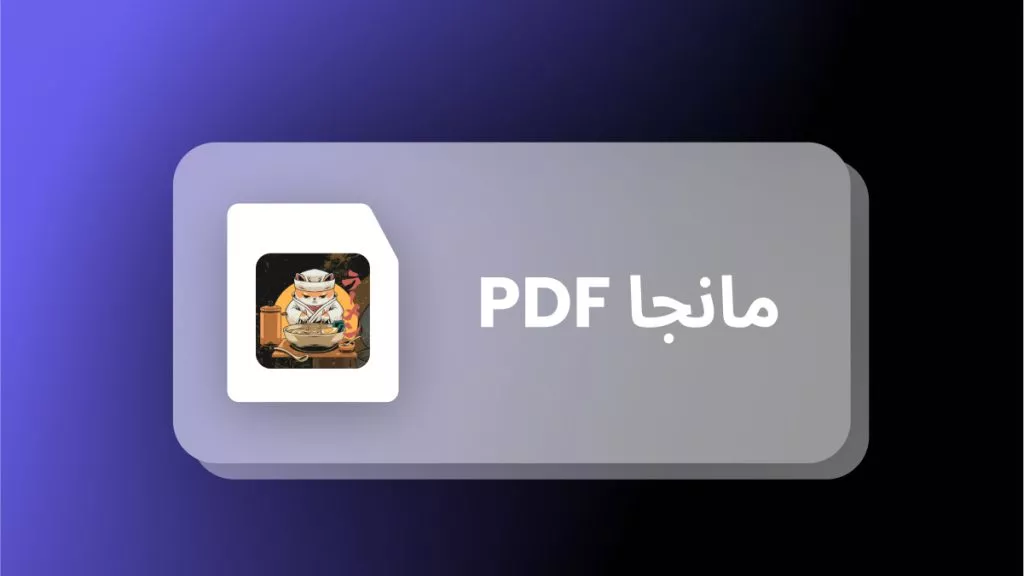الملفات الـ PDF هي الخيار الأفضل لتحرير وتعليق وتنسيق ومشاركة المستندات. إنها سهلة الاستخدام وتقدم ميزات التعاون وخيارات تحرير متنوعة. في هذا المقال، سنقدم لك أفضل 5 محررات PDF مجانية للطلاب.
الجزء 1. أفضل محرر PDF للطلاب
أفضل محرر PDF للطلاب الذي يبرز في السوق هو UPDF. بالمقارنة مع محررات PDF المجانية الأخرى، تقدم هذه الأداة مجموعة واسعة من الميزات، بما في ذلك التحرير والتعليق والتحويل إلى تنسيقات ملفات مختلفة. كما أنها تتمتع بواجهة سهلة الاستخدام وتقدم تقنية OCR الحديثة. بالإضافة إلى ذلك، تحتوي على ميزات أمان قوية مثل حماية كلمة المرور والتشفير لضمان سرية مستنداتك. يمكنك تنزيل البرنامج عبر الرابط أدناه.
Windows • macOS • iOS • Android آمن بنسبة 100%

قد تشعر بالارتباك حول سبب توصية استخدام UPDF بدلاً من المحررات المجانية للطلاب. هذا يرجع إلى وجود العديد من العيوب في استخدام المحررات المجانية.
لقد قمنا بتسجيل بعض القيود التي تفرضها المحررات المجانية على المستخدمين. اقرأ القائمة وتعرف على ما يجب القيام به في هذه الحالة:
- الوظائف المحدودة تقيد التحرير على العديد من الملفات.
- وضع علامة مائية تجعل مستندك يبدو أقل احترافية.
- فرض قيود على التحرير والتحويل على الملفات الكبيرة.
- عرض الإعلانات المزعجة بشكل متكرر.
- الأمان الأدنى جدًا يمكن أن يكون حساسًا للمستندات المهمة.
أحد أهم ميزات UPDF هو أنه لا يفرض أي حدود على حجم مستندات PDF، مما يعني أنه يمكنك تحرير حتى أكبر ملفات PDF. بالإضافة إلى ذلك، فإنه لا يضيف علامات مائية على الملفات المحررة، مما يجعله مناسبًا للاستخدام المهني. علاوة على ذلك، يقدم تقريبًا جميع ميزات PDF التي تحتاج إليها. تابع قراءة الميزات الرئيسية لهذه الأداة القوية أدناه.
الميزات التي تجعل UPDF أفضل محرر PDF:
- قم بتحويل ملفات PDF إلى تنسيقات أخرى مع الحفاظ على تنسيق الصفحة بنسبة 100٪.
- قم بتحويل النصوص في ملفات PDF إلى نص مقروء باستخدام تقنية OCR والتي تدعم 38 لغة مختلفة.
- استخرج، احذف، ونظم وأضف صفحات جديدة بسرعة.
- قم بإضافة تعليقات وتعليقات على ملفات PDF الخاصة بك.
- قم بتعديل الصور الموجودة في الملفات بفعالية.
- قم بتحليل موادك التعليمية باستخدام الذكاء الاصطناعي وقم بترجمتها وشرحها، وحتى توليد أفكار للكتابة بالنسبة لك.
- قم بإضافة نصوص وروابط بنقرة واحدة.
- قم بإضافة علامات مائية وتذييل وترويسة وخلفيات إلى ملفات PDF الخاصة بك.
- قم بمشاركة ملفات PDF عبر رابط، رمز QR، والبريد الإلكتروني.
- يدعم دفعة عمليات التحويل والدمج والإدراج والطباعة والتشفير.

خصم الطالب:
عادةً ما يحتاج الطلاب إلى مساعدة في دفع تكاليف محررات PDF المكلفة لتلبية احتياجاتهم الأكاديمية. غالبًا ما يحتاجون إلى محرر PDF بسعر منخفض يمكن أن يساعدهم بكل الطرق الممكنة. لهذا الغرض، يوفر UPDF خصمًا بنسبة 60٪ للطلاب، مما يجعله أداة ميسورة التكلفة ومتاحة للتعلم الرقمي. ما عليك سوى النقر على زر "شراء الآن" والتحقق من بريدك الإلكتروني الجامعي، ثم يمكنك الحصول على العرض.
المنصات المدعومة:
- Windows، Mac، iOS، Android
يمكنك تنزيل UPDF على أي جهاز عبر الزر أدناه. قم بتجربته بنفسك واحكم عما إذا كان هو ما تحتاجه.
Windows • macOS • iOS • Android آمن بنسبة 100%
إذا كنت لا تزال ترغب في التحقق من أفضل محررات PDF المجانية للطلاب، فاستمر في قراءة هذا المقال لأننا ذكرنا جميع تلك الأدوات في الجزء التالي.
الجزء 2. أفضل 5 محررات PDF مجانية للطلاب
غالبًا ما نرى الطلاب يعانون في التعامل مع عدة مستندات معًا. من أخذ الملاحظات إلى إكمال المهام، يجب على الطلاب التعامل مع مستندات PDF في كل خطوة. ومع ذلك، يمكن أن يكون إدارة المهام صعبة إذا لم يستخدموا الأدوات المناسبة. لذا، اكتشف قائمة محررات PDF المجانية للطلاب في هذا القسم واستمر في سير عملك.
1. PDFescape
تقدم هذه الأداة العديد من الميزات. يمكنك إضافة نصوص وروابط وصور وحقول النموذج باستخدام هذا المحرر الـ PDF المجاني للطلاب. علاوة على ذلك، عندما يتعلق الأمر بالتخصيص، يمكنك الاعتماد بسهولة على PDFescape لاختيار حجم الخط والنوع واللون والمحاذاة، ويمكنك حتى تطبيق التأثيرات التي تختارها. يمكن للطلاب الرسم بسهولة على هذا الملف باستخدام ميزات الملاحظات الملصقة والتعليقات.
تتيح لك PDFescape أيضًا التعامل مع صفحات معينة، مثل حذف الصفحات أو تدويرها أو إعادة تنظيمها. في النهاية، عند الانتهاء من عملك، يمكنك تنزيل ملف PDF الخاص بك بسرعة دون إنشاء حساب مستخدم.
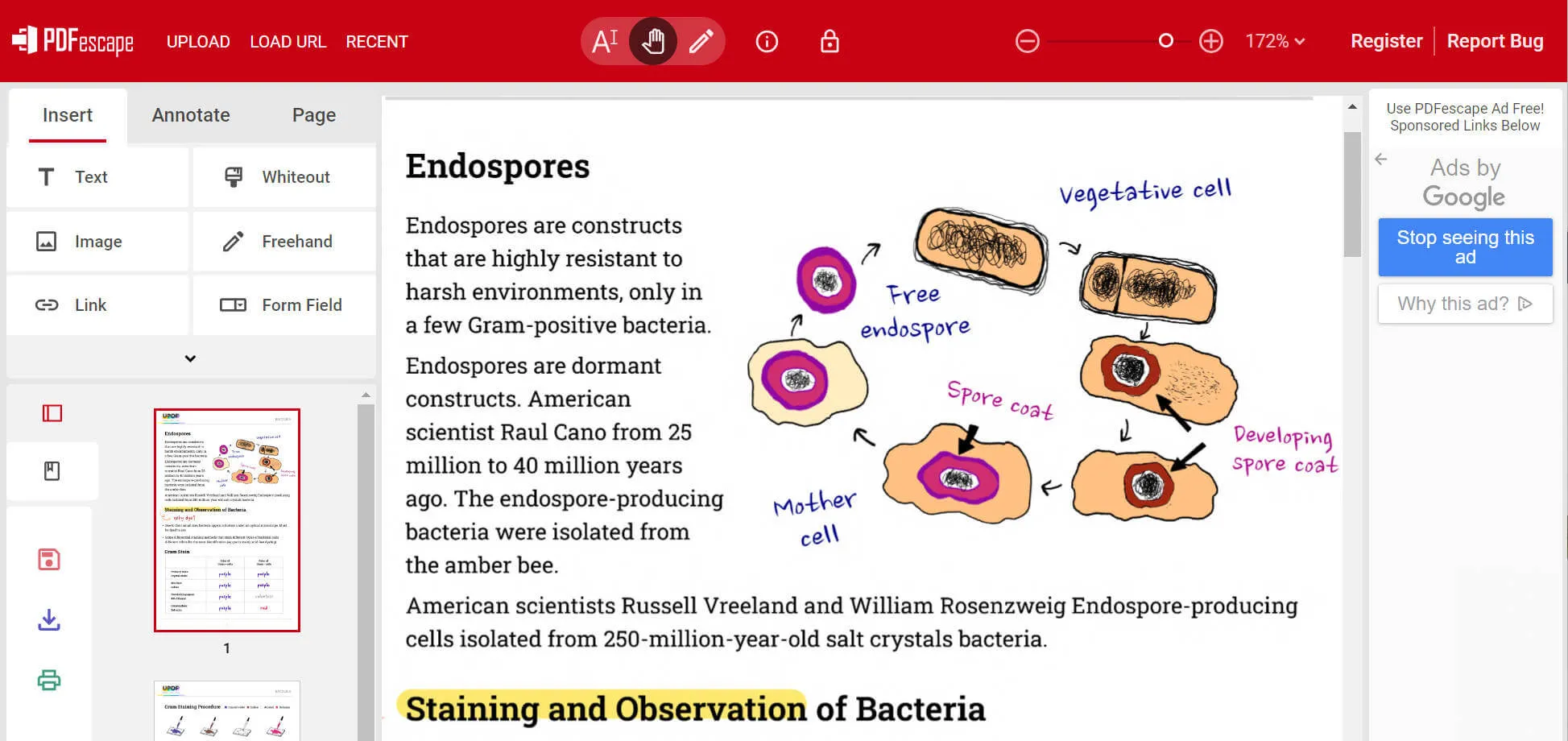
قيود النسخة المجانية:
- لا يمكن تحرير النصوص أو الصور الموجودة بالفعل.
- يتم تخزين الملفات الـ PDF فقط لمدة 7 أيام في حسابك.
- يحد من حجم المستند إلى 10 ميجابايت أو 100 صفحة.
- غير قادر على ضغط أو دمج أو تحرير أو تحويل إلى تنسيقات أخرى.
المنصات المدعومة:
- عبر الإنترنت و Windows
2. Sejda
يتيح للطلاب هذا المحرر PDF تحرير النصوص القائمة بالفعل في ملف PDF دون إضافة علامة مائية، وهو ما يميزه عن غيره من محررات PDF المجانية. عادةً ما تقتصر تحرير النصوص في الأدوات الأخرى على النص الذي تضيفه بنفسك، أو إذا كانت تدعم تحرير النص، فإنها تضيف علامات مائية في جميع أنحاء المستند. يعتبر Sejda PDF Editor أداة عبر الإنترنت يمكن الوصول إليها بسهولة دون الحاجة إلى تنزيلات.
جانب آخر ملحوظ في Sejda PDF Editor هو أداة الاندماج عبر الويب، والتي تتيح للطلاب مشاركة رابط مع أعضاء زملاءهم. سيتم فتح الملف تلقائيًا في هذا المحرر ببساطة
عن طريق النققيود النسخة المجانية:
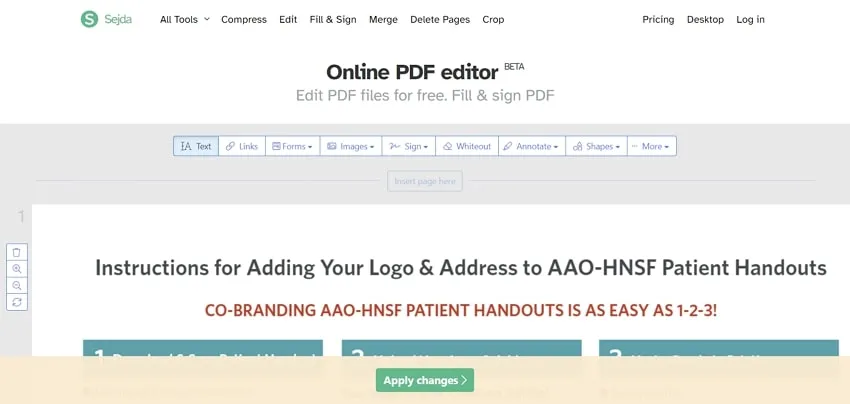
- يمكن تحرير المستندات التي تحتوي على أقل من 200 صفحة فقط.
- محدودة إلى 3 ملفات PDF في الساعة.
- غير قادر على تحرير الملفات التي يزيد حجمها عن 50 ميجابايت.
- يتم حذف جميع الملفات المرفوعة تلقائيًا بعد 2 ساعة.
المنصات المدعومة:
- عبر الإنترنت، Windows، MacOS، و Linux
3. Smallpdf
إذا كنت ترغب في إضافة نصوص وصور وتوقيعات أو أشكال بسرعة إلى مستندك، فإن Smallpdf هو الخيار الأفضل. إصداره الأونلاين والمجاني يتيح لك تحميل ملف PDF من جهازك، إجراء التغييرات، وحفظه دون الحاجة إلى إنشاء حساب. يمكنك أيضًا تحميل الملفات أو فتحها من حساب Google Drive أو Dropbox الخاص بك. يمكن للطلاب أيضًا إضافة أشكال وتغيير أحجام وألوان النص.
تتيح لك هذه الأداة تنزيل وحفظ المستند النهائي في أي مكان وإنشاء رابط PDF قابل للمشاركة للسماح للآخرين بتنزيله مباشرة.
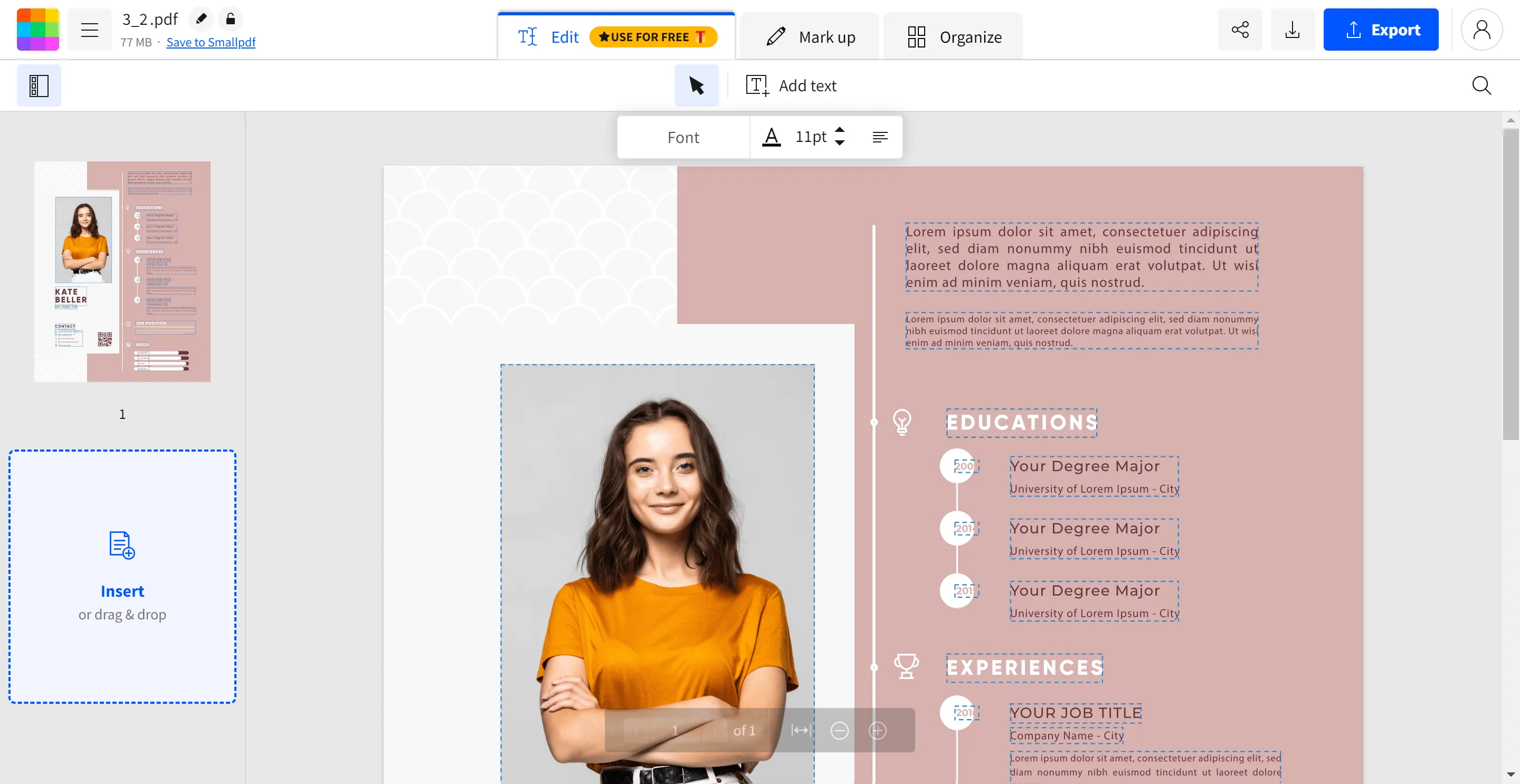
قيود النسخة المجانية:
- لا يتوفر خيار تحرير النص.
- يمكنك تحرير ملف PDF واحد فقط خلال 24 ساعة.
- لا يتوفر تخزين الملفات.
- يسمح بعرض الإعلانات في النسخة المجانية.
المنصات المدعومة:
- عبر الإنترنت، Windows، iOS، و Android
4. iLovePDF
مع هذا المحرر PDF المجاني للطلاب، يمكنهم دمج ملفات PDF بالترتيب الذي يرغبون فيه أو إزالة الصفحات غير المرغوب فيها من الملفات. تتيح للمستخدمين وظيفة المحرر إضافة نصوص وأشكال وصور إلى صفحات المستند. يمكن تعديل لون وحجم الخط بسهولة أيضًا. يمكن للمستخدمين استخدام ميزة الطابعة لإضافة أي صورة يختارونها للمستندات الرسمية بصيغة PDF.
علاوة على ذلك، يسمح المنصة بالتحويل من PDF إلى تنسيقات مختلفة ومن تنسيقات أخرى إلى PDF. يمكن للمستخدمين إزالة حماية كلمة المرور من أي ملف PDF أو إضافة حماية كلمة مرور لتعزيز الأمان.

قيود النسخة المجانية:
- غير متاح تحويل PDF إلى Word باستخدام OCR.
- لا يمكن للطلاب تحميل التوقيعات على المستندات.
- لا يتوفر أجهزة مخصصة.
- عدد محدود من عمليات المعالجة الجماعية.
المنصات المدعومة:
- عبر الإنترنت، Windows، Mac، Android، و iOS
5. PDF2Go
هذا المحرر لملفات PDF للطلاب يوفر حلاً بسيطًا وفعالًا لتحويل ملفات PDF إلى تنسيقات مختلفة. بالإضافة إلى ذلك، يدعم أيضًا تحويل من تنسيقات أخرى إلى PDF. محرر PDF السهل الاستخدام الخاص به يسهل التنقل فيه، حتى بالنسبة لأولئك الذين ليس لديهم خبرة. يمكن لـ PDF2Go تحسين ملفات PDF لصفحات الويب، مما يتيح العرض السهل عبر الإنترنت دون الحاجة إلى تنزيلها محليًا.
تتيح الأداة أيضًا للمستخدمين إزالة حماية كلمة المرور من ملفات PDF بدون كلمة مرور. باستخدام PDF2Go، يمكن للمستخدمين تغيير حجم صفحات مستندات PDF الخاصة بهم، بما في ذلك خيار استخدام حجم صفحة مخصص.
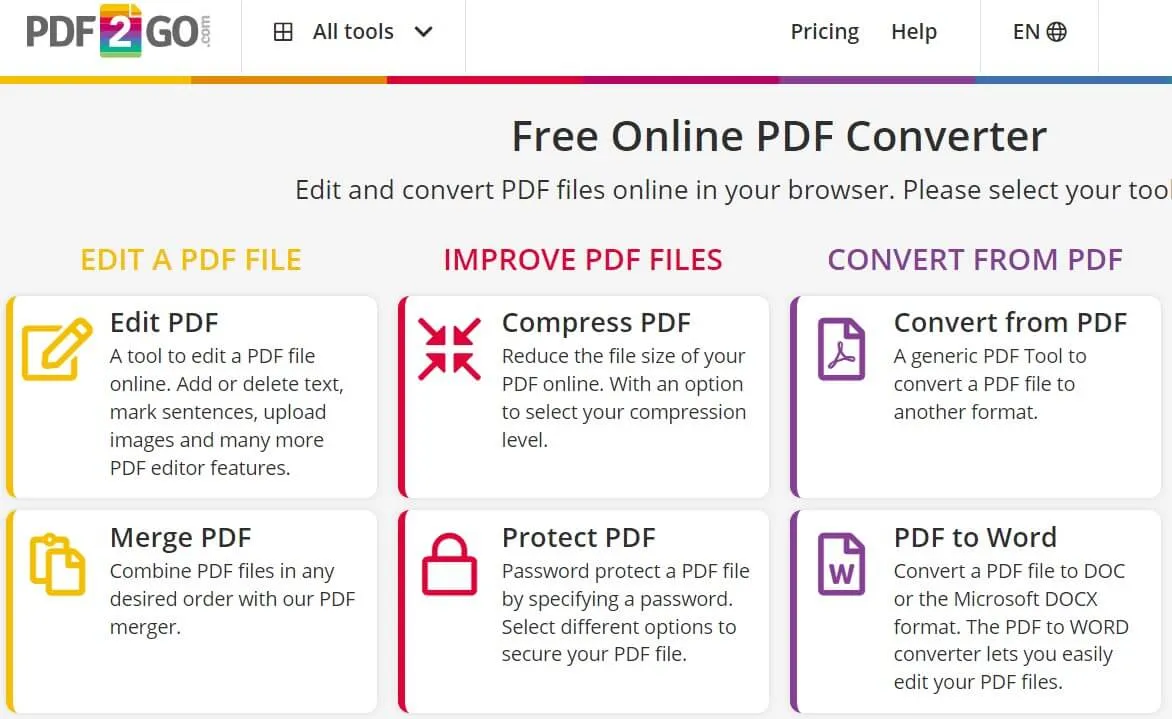
قيود النسخة المجانية
- تأجيل أولوية المهمة.
- الإعلانات هي مشكلة.
- غير مسموح بإضافة توقيع إلكتروني.
- لا يوجد خيار للنص إلى كلام.
المنصات المدعومة
- عبر الإنترنت ونظام التشغيل Windows
الجزء 3. الأسئلة الشائعة حول محرر PDF للطلاب
إذا كنت طالبًا وتحتاج إلى مساعدة في إدارة وثائقك الأكاديمية، نأمل أن يكون الدليل أعلاه قد ساعدك. ولكن إذا كان لديك لا يزال بعض الاستفسارات، تصفح الأسئلة الشائعة أدناه:
1. هل هناك محرر PDF مجاني تمامًا؟
لا، لا يوجد محرر PDF مجاني تمامًا. تحصل على العديد من الخيارات لتحرير وتعليق النصوص في ملفات PDF في النسخة المجانية، ولكن لا تزال محدودًا في العديد من الميزات. علاوة على ذلك، يتم وضع علامة مائية على وثائقك إذا قمت بتحريرها باستخدام النسخة المجانية.
2. هل يمكن تحرير ملفات PDF مجانًا على Adobe؟
لا يسمح Adobe للمستخدمين بتحرير ملفات PDF مجانًا. عند النقر على أيقونة "تحرير"، يطلب منك أن تكون عضوًا مميزًا، ويجب عليك دفع مبلغ الاشتراك لبدء تحرير الوثائق.
3. كيف يمكنني الحصول على Adobe Acrobat مجانًا للطلاب؟
لا يتم توفير Adobe Acrobat مجانًا للطلاب، ولكنه يقدم خصومات للطلاب. كطالب، يجب عليك دفع 19.99 دولارًا أمريكيًا شهريًا لبدء استخدام الميزات المختلفة.
4. كيف يمكنني جعل ملف PDF قابلًا للتحرير للطلاب؟
قد يكون جعل ملف PDF قابلًا للتحرير أمرًا صعبًا، ومعظم الأدوات لا تقدم هذا الخيار. ومع ذلك، باستخدام UPDF، يمكنك بسهولة تحويل ملفات PDF دون أي إزعاج. اتبع الخطوات التالية لتنشيط وضع التحرير:
الخطوة 1: قم بتشغيل واستيراد ملف PDF
انقر على الزر أدناه لتنزيل UPDF. قم بتشغيل UPDF على نظام التشغيل Windows أو Mac الخاص بك وانقر على "فتح ملف" لتصفح الملف PDF المطلوب. بعد ذلك، انقر على الزر "فتح" لاستيراده إلى UPDF.
Windows • macOS • iOS • Android آمن بنسبة 100%
الخطوة 2: انتقل إلى خيار تحرير PDF
بعد ذلك، في اللوحة العلوية اليسرى، انقر على أيقونة "تحرير PDF" لجعل ملف PDF قابلًا للتحرير. سيتيح لك ذلك تحرير النصوص والصور والروابط الموجودة في المستند الخاص بك.
5. ما هو أفضل محرر PDF مجاني لنظام Android؟
UPDF هو أفضل محرر PDF مجاني لنظام Android حيث أنه مجاني تمامًا، ويمكنك تعديل المستندات بسهولة ومشاركتها عبر البريد الإلكتروني بدون أي متاعب.
في الختام
لتلخيص، توفر توفر محرر PDF مجاني للطلاب فائدة كبيرة لهم. يقدم كل من هذه المحررات المذكورة أعلاه ميزات وفرص فريدة. علاوة على ذلك، جميع هذه المحررات مجانية بنسبة 100%، مما يجعلها متاحة لجميع الطلاب. بالإضافة إلى ذلك، نوصي باستخدام UPDF كمنصة شاملة لحل جميع استفساراتك المتعلقة بتحرير المستندات. جربه الآن عبر الرابط أدناه."
Windows • macOS • iOS • Android آمن بنسبة 100%
 UPDF
UPDF
 UPDF لـWindows
UPDF لـWindows UPDF لـMac
UPDF لـMac UPDF لـiPhone/iPad
UPDF لـiPhone/iPad UPDF لـAndroid
UPDF لـAndroid  UPDF AI عبر الإنترنت
UPDF AI عبر الإنترنت UPDF Sign
UPDF Sign عرض PDF
عرض PDF التعليق لملف PDF
التعليق لملف PDF تحرير PDF
تحرير PDF تحويل PDF
تحويل PDF إنشاء PDF
إنشاء PDF ضغط PDF
ضغط PDF تنظيم PDF
تنظيم PDF دمج PDF
دمج PDF تقسيم PDF
تقسيم PDF اقتصاص PDF
اقتصاص PDF حذف صفحات PDF
حذف صفحات PDF تدوير PDF
تدوير PDF توقيع PDF
توقيع PDF نموذج PDF
نموذج PDF مقارنة PDF
مقارنة PDF حماية PDF
حماية PDF طباعة PDF
طباعة PDF معالجة الدفعات
معالجة الدفعات OCR
OCR UPDF Cloud
UPDF Cloud حول UPDF AI
حول UPDF AI حلول UPDF AI
حلول UPDF AI الأسئلة الشائعة حول UPDF AI
الأسئلة الشائعة حول UPDF AI تلخيص PDF
تلخيص PDF ترجمة PDF
ترجمة PDF شرح PDF
شرح PDF الدردشة مع PDF
الدردشة مع PDF الدردشة مع الصورة
الدردشة مع الصورة تحويل PDF إلى خريطة ذهنية
تحويل PDF إلى خريطة ذهنية الدردشة مع AI
الدردشة مع AI دليل المستخدم
دليل المستخدم المواصفات التقنية
المواصفات التقنية التحديثات
التحديثات الأسئلة الشائعة
الأسئلة الشائعة حيل UPDF
حيل UPDF مدونة
مدونة الأخبار
الأخبار مراجعات UPDF
مراجعات UPDF مركز التحميل
مركز التحميل اتصل بنا
اتصل بنا